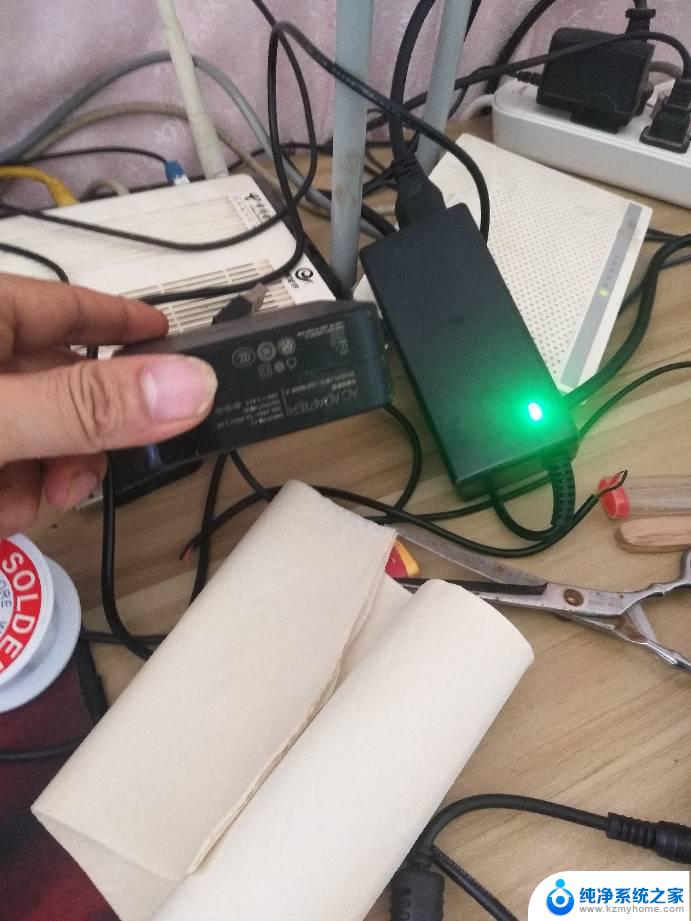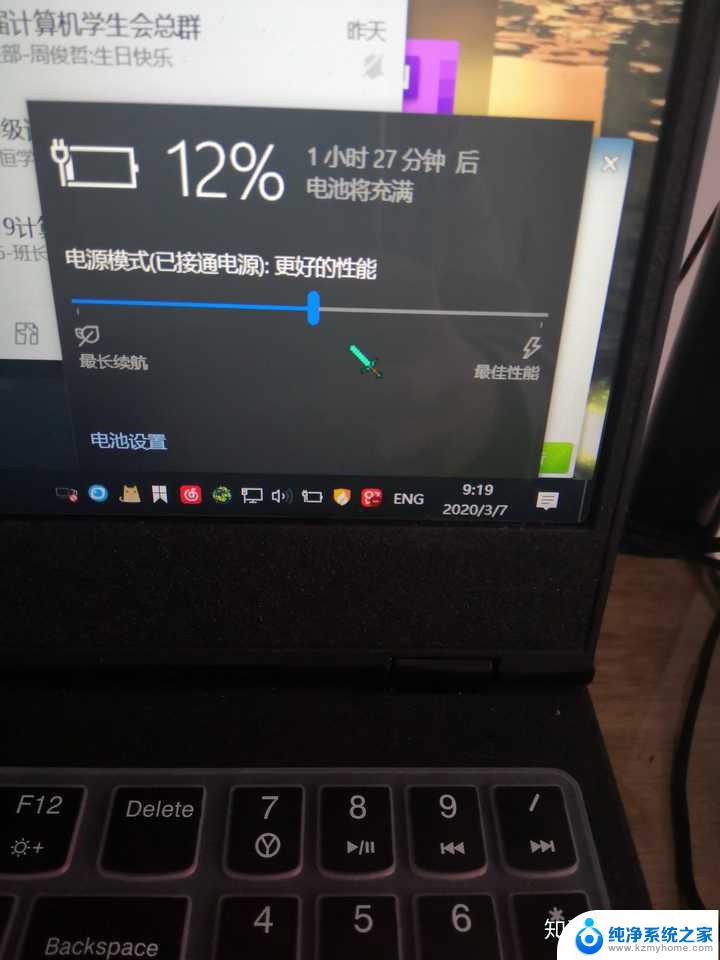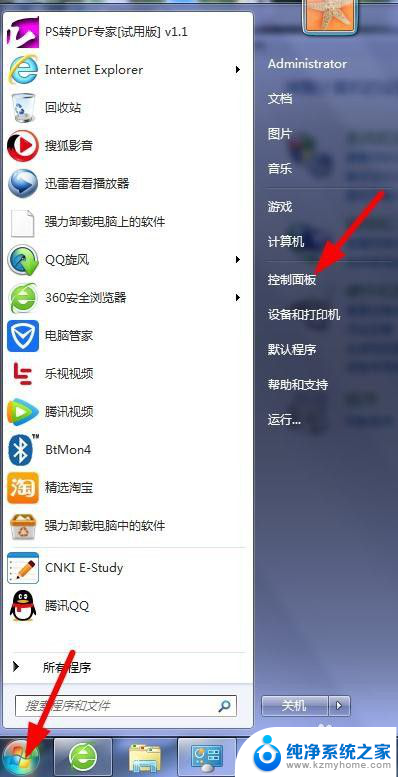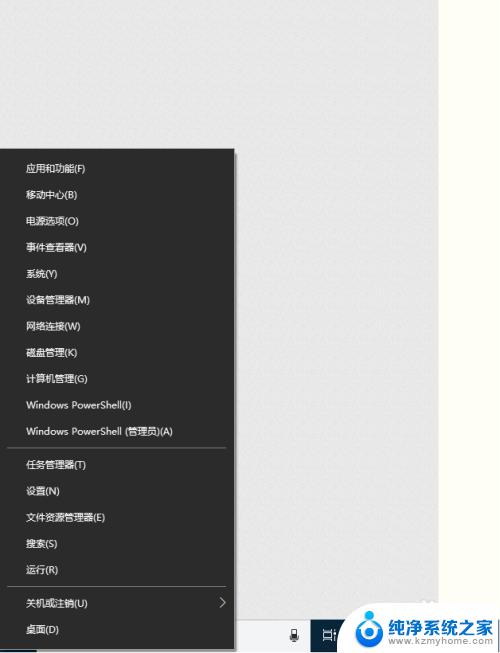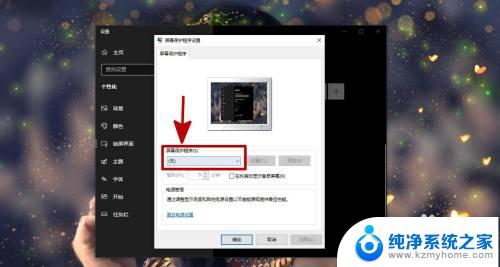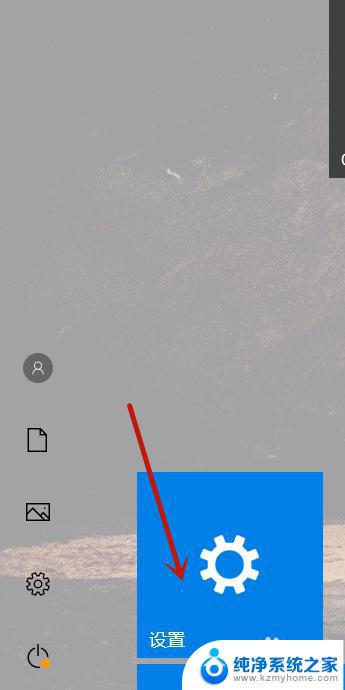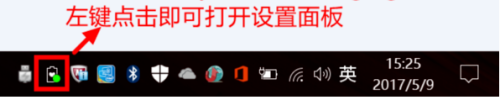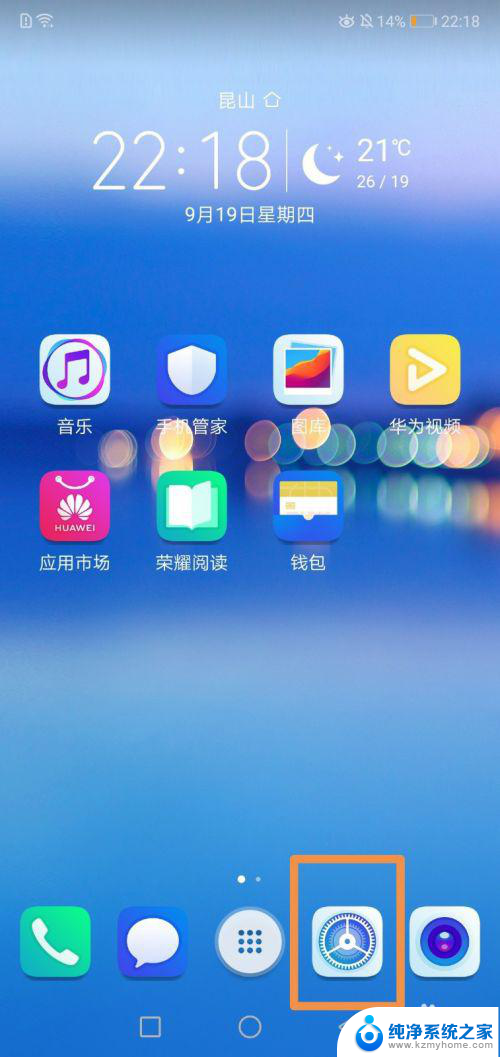win10笔记本使用电池亮度降低怎么设置 笔记本电池如何调节亮度
更新时间:2024-07-20 13:37:47作者:kzmyhome
在使用Win10笔记本时,我们常常会遇到电池耗电过快的问题,为了延长电池的使用时间,我们可以通过调节屏幕亮度来减少电量的消耗。在Win10系统中,我们可以通过简单的设置来调节笔记本电池的亮度,从而达到节省电量的效果。接下来我们将介绍如何在Win10笔记本上降低亮度,以及如何合理地调节笔记本电池的亮度,让电池更加耐用。
方法如下:
1.打开笔记本电脑,鼠标再点击“电源选项”按钮。
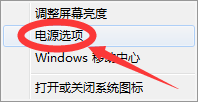
2.点击“更多计划设置”按钮。
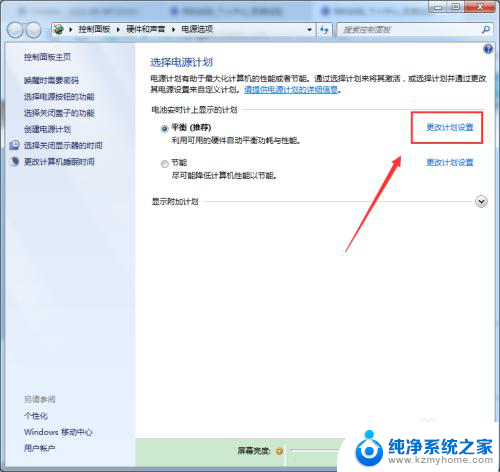
3.调整方框中的区域。
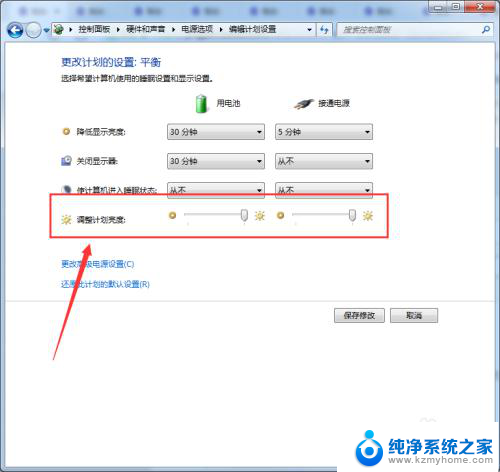
4.将滑动条移动到最左侧,这样就可以在笔记本使用电池时将其亮度降到最低了。
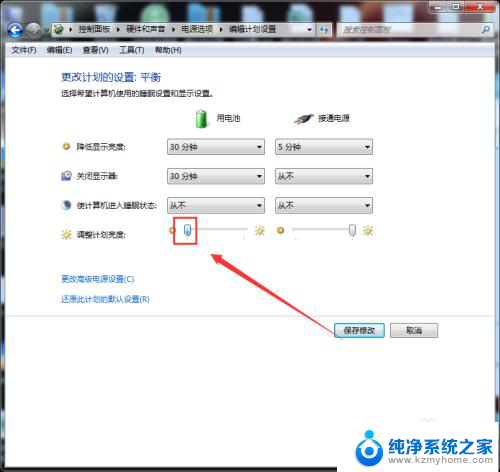
以上是关于如何设置Win10笔记本电池亮度降低的全部内容,如果您遇到这种情况,可以按照小编的方法来解决,希望能对大家有所帮助。